
দিনে দিনে নতুন ব্যবহারকারীরা এই মুহুর্তে অ্যাপল কম্পিউটার সিস্টেমে উচ্চ সিয়েরাকে ম্যাকওএসে পৌঁছে যাচ্ছেন। এক্ষেত্রে আমার দুই সহকর্মী আছেন যারা দুটি ভিন্ন ডিভাইস থেকে এসেছেন, একটি 12 ইঞ্চি ম্যাকবুক এবং 10,5 ইঞ্চি আইপ্যাড প্রো সহ সঙ্গী।
উভয়ই স্পষ্ট যে তাদের অ্যাপল ডিভাইসগুলির মধ্যে ফাইলগুলি সঠিকভাবে পরিচালনা করতে সক্ষম হতে তাদের অবশ্যই অ্যাপল ক্লাউডটি ব্যবহার করা উচিত এবং সে কারণেই আমি এই নিবন্ধটি লিখছি, একটি নিবন্ধ যা আমি আপনাকে এটি করতে হবে তা পরিষ্কার করে দিতে যাচ্ছি যদি আপনি আপনার ডিভাইসের মধ্যে থাকা ডিভাইসের ফাইলগুলির সাথে সুশৃঙ্খলভাবে কাজ করতে চান।
আপনি যখন কোনও নতুন অ্যাপল ডিভাইস সক্রিয় করবেন, তা ম্যাক বা আইপ্যাড হোক, আপনাকে সক্রিয় করতে হবে বা না আপনার ফাইলগুলি আইক্লাউডে সিঙ্ক করে। ম্যাকোস হাই সিয়েরার ক্ষেত্রে, যদি আপনি ফোল্ডারগুলি চান তবে আপনাকে পপ-আপ উইন্ডোতে অবহিত করা হবে ডকুমেন্টস এবং ডেস্কটপ আইক্লাউডের সাথে সিঙ্ক করুন, তাই যেহেতু আপনি এই প্রশ্নের হ্যাঁ বলছেন, আপনি ম্যাককে যে দুটি স্থানে রেখেছিলেন সেগুলি আপনার দুটি ডিভাইসে থাকবে।
অতএব, আপনি যদি ডকুমেন্টস ফোল্ডারে বা ডেস্কটপে নিজেই বড় ফাইল জমা হয়ে আইক্লাউড মেঘের স্থান না চান তবে আপনার একটি পরিকল্পনা বি থাকা উচিত। এর মাধ্যমে আমার অর্থ এই যে আপনি যে ফাইলগুলি তৈরি করছেন তাতে আপনার অবশ্যই একটি অর্ডার থাকতে হবে এবং আপনি যেখানে জমা রেখেছেন সেখানে আপনার অবশ্যই একটি আদেশ থাকতে হবে। অ্যাপল ক্লাউডের সাথে আপনি কী সিঙ্ক্রোনাইজ করতে চান এবং কী চান না সে সম্পর্কে আপনাকে অবশ্যই পরিষ্কার হতে হবে।
যা পরিষ্কার তা হ'ল যদি আপনি ডকুমেন্টস এবং ডেস্কটপ ফোল্ডারগুলির জন্য আইক্লাউড সক্ষম করেনআপনি উভয় অবস্থানের মধ্যে যা কিছু রেখেছেন তা একই ম্যাকডের অন্য ম্যাকের একই ফোল্ডারে এবং আইওএস ডিভাইসের ফাইল ফোল্ডারে প্রদর্শিত হবে, সে আইপ্যাড বা আইফোন হোক be অতএব, আপনি যদি চান যে নির্দিষ্ট ফাইলগুলি সিঙ্ক্রোনাইজ করা না হয়, অর্থাৎ সেগুলি কেবল আপনার ম্যাকের উপরে থাকে তবে আপনাকে অবশ্যই একটি স্থানীয় পথ তৈরি করতে হবে, এমন পথে একটি স্থানীয় ফোল্ডার যা সিঙ্ক হবে না।
এটি করার জন্য আপনাকে কেবল ম্যাকে যেতে হবে, নিজেকে ডেস্কটপে সন্ধান করুন, তারপরে যান শীর্ষ মেনু> ফাইন্ডার> পছন্দসমূহ এবং ডেস্কটপে হার্ড ড্রাইভ প্রদর্শিত আছে তা পরীক্ষা করুন। এছাড়াও, আপনি সাইডবার ট্যাবটিতে যেতে পারেন এবং উপায় দ্বারা সক্রিয় করতে পারেন যে আইক্লাউড এবং সংগীত, চিত্র এবং ভিডিও আইটেমগুলির সাথে সিঙ্ক্রোনাইজ করা সমস্ত কিছু প্রদর্শিত হয় যাতে ফাইন্ডার উইন্ডোগুলির সাইডবারটি আরও সমৃদ্ধ হয় এবং আমরা সেই অবস্থানগুলি অ্যাক্সেসযোগ্য করতে পারি।
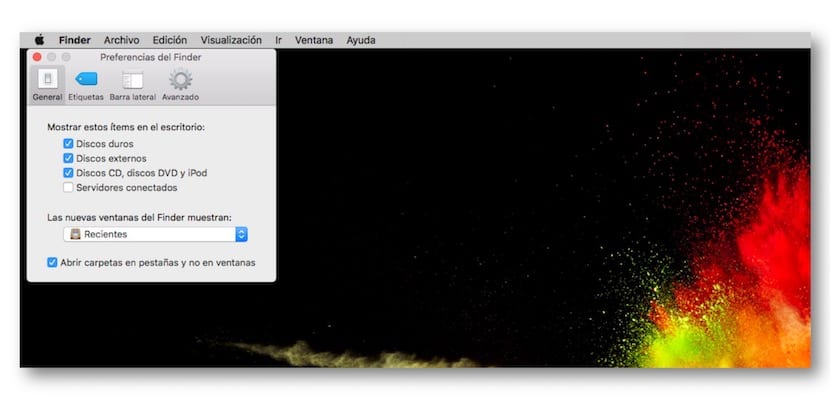
এখন সেই ফোল্ডারটি তৈরি করুন যা হার্ডড্রাইভে সিঙ্ক হবে না। আপনি হার্ড ড্রাইভটি খোলেন এবং প্রথম উইন্ডোতে আপনি একটি ফোল্ডার তৈরি করতে পারেন যা আপনি নামকরণ করার পরে, এটি দ্রুত অ্যাক্সেসযোগ্য হওয়ার জন্য আপনাকে এটিকে যুক্ত করতে সাইডবারে বা ডকের সাথে অ্যাক্সেস পেতে চাইলে অবশ্যই এটি টেনে আনতে হবে। এই ফোল্ডারে আপনি যা কিছু রেখেছেন তা আইক্লাউডের সাথে সিঙ্ক হয় না।
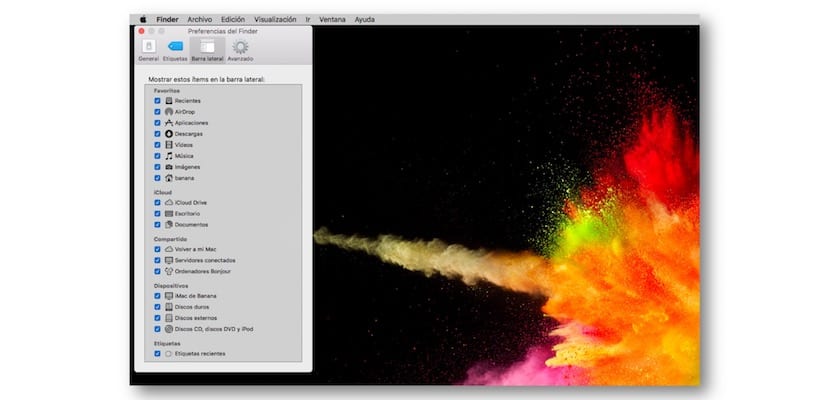
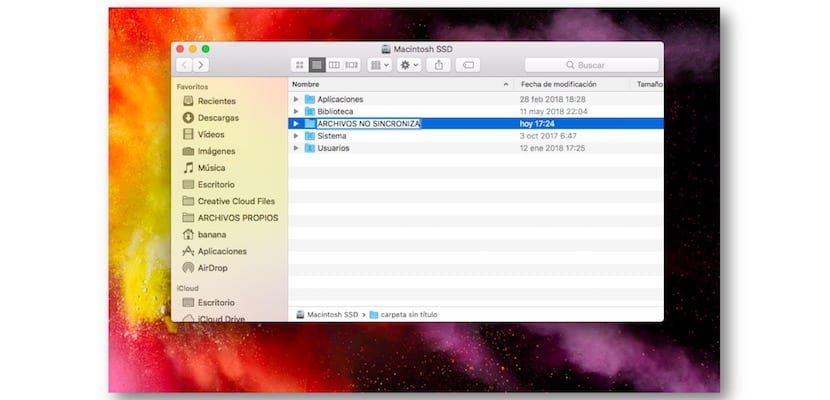

শেষ করতে আপনাকে অবশ্যই ফাইন্ডার মেনুতে ফিরে যেতে হবে এবং আবার হার্ডডিস্কটিকে ডেস্কটপে প্রদর্শিত হতে নিষ্ক্রিয় করতে হবে নির্দিষ্ট ফাইল মুছতে সমস্যা এড়াতে।